CTFローダー(ctfmon.exe)とは何ですか?それを無効にする方法
コンテンツ:
CTFローダーサービスの概要
Ctfmon.exeとは何ですか?
Windows10でCTFローダーを無効にする方法
CTFローダーサービスの概要:
通常、タスクマネージャにはctfmon.exeがあります。 Windows 10ではCPUやディスクの使用量はそれほど多くありませんが、Windows 10でctfmonを無効にする方法は言うまでもなく、PCにWindowsCTFローダーが何であるかを確実に知っている人はほとんどいません。 CTFローダー(ctfmon.exe)の詳細。
ctfmom.exeとは何ですか?
CTFは安全ですか?ウイルスですか?それはしばしばあなたを悩ませている質問です。答えは違います。このCTFローダーがWindows10で何に使用されているかを確認できます。
ctfmon.exeは、CTFローダーと密接に関連しています。CTFローダーは、CTFがCollaborativeTranslationFrameworkの略です。このタスクマネージャープロセスは、主にWindows 10でサービス言語と音声認識を提供するために使用されます。同時に、ctfmon.exeは、MicrosoftOffice言語バーと代替ユーザー入力テキスト入力プロセッサーの起動に専念します。
Windows Vistaで最初にリリースされたCTFローダーは、テキスト、音声認識、手書き、キーボード上の機能など、さまざまなテキストサービスでその役割を果たすことができます。
この観点から、ctfmon.exeサービスを無効にすることは賢明ではありません。
ただし、アバストなどのウイルス対策プログラムがCTFローダーが感染していることを検出した場合、ctfmon.exeがウイルスに変わったかどうかを確認する必要があります。
Windows10でCTFローダーを無効にする方法
PCからctfmon.exeを削除する前に、Windows10のCTFローダーがウイルスになったかどうかを確認することもできます。
方法:
1:PCでCTFローダーエラーを検出する
2:Windows10でctfmon.exeサービスを無効にする
3:CTFローダーを自動的に無効にする
方法1:PCでCTFローダーエラーを検出する
通常の状況では、ctfmon.exeファイルはC:\ Windows\System32フォルダーまたはSystem64フォルダーにあります。アンチウイルスプログラムがこのCTFローダーが潜在的なウイルスになることを通知すると、ctfmon.exeファイルは他の場所にあります。
この時点で、PC上のctfmon.exeの動作状態を確認してください。
1.このPCをダブルクリックします デスクトップから開いてください。
2.このPC 、 C:\ Windows \ System32に移動します 。そして、 exeを見つけます システム32 フォルダ。ここで、PCが64ビットの場合は、System64フォルダーを開く必要があります。
3.次に、ctfmon.exeファイルを右クリックして、そのプロパティに移動します。 。
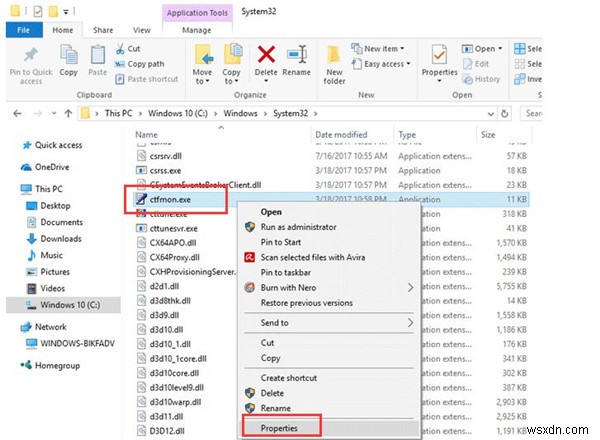
4.ctfmon.exeプロパティで 、詳細の下 タブで、デジタル署名を確認してください マイクロソフトコーポレーションです。
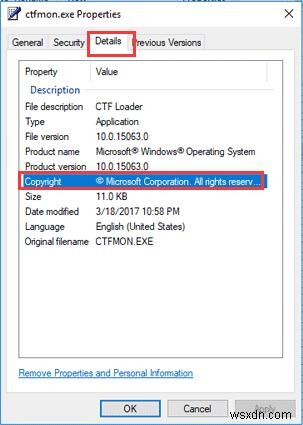
CTFローダープロセスの場所とデジタル署名を確認した時点で。このctfmon.exeをWindows10から削除する必要があるかどうかを判断できます。
指定されたフォルダでそれを見つけることができ、デジタル署名が正しいものとよく一致する場合、それはCTFローダーがPC上のウイルスではないことを意味します。また、Windows10では無効にしない方がよいでしょう。
ただし、見つからない場合やデジタル署名が正しくない場合は、PCで停止できます。
方法2:Windows10でctfmon.exeサービスを無効にする
別の入力方法を使用する必要がない場合、またはCTFローダーサービスに問題がある場合にのみ、ctfmon.exeを停止することを選択することをお勧めします。
最初に、スクリーンショットからわかるように、CTFローダーがタスクマネージャーで正常に機能しているかどうかを確認する必要があります。これに基づいて、以下の手順に従って起動時にCTFローダーを無効にします Windows10の場合。
1. Windowsを押します + R 実行をアクティブ化するには ボックスに入力し、 services.mscと入力します 箱の中に。次に、[ OK]をクリックします 先に進みます。
2.次に、タッチキーボードと手書きパネルサービスを見つけて右クリックします。 プロパティを開く 。
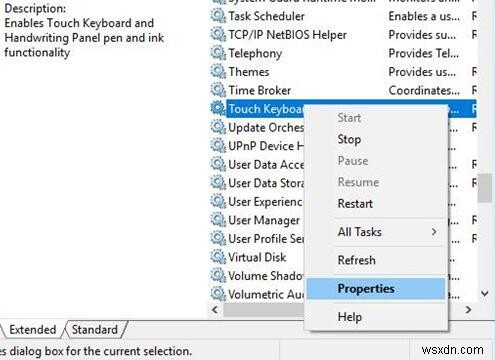
このサービスは、CTFローダーWindows10に関連しています。
3.次に、タッチキーボードと手書きパネルのサービスプロパティ 、起動タイプを見つけます 次に、それを無効に設定します 。
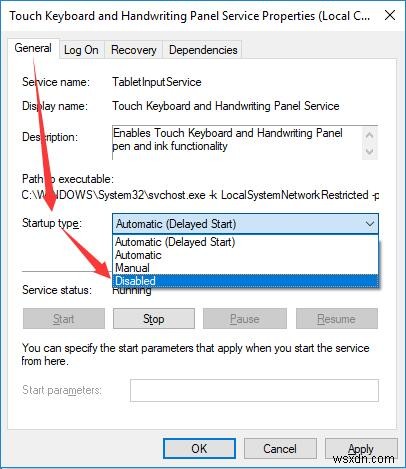
4.最後に、[適用]をクリックします およびOK 変更を保存します。
この意味で、ctfmon.exeは正常に無効になります。それ以降、Windows10で実行されるCTFローダーはなくなります。
方法3:CTFローダーを自動的に無効にする
ここで、ctfmon.exeをより効果的に管理したい場合は、 Advanced SystemCareを最大限に活用することもできます。 。その中のStartupManagerは、CTFローダーサービスを有効または無効にしたり、遅延させたりすることをより便利でユーザーフレンドリーにします。
Windows 10でctfmon.exeを無効にできなかった場合は、Advanced SystemCareStartupManagerを使用する必要があります。
1.ダウンロード 、AdvancedSystemCareをインストールして実行します。
2.次に、ツールボックスを見つけます タブをクリックしてスタートアップマネージャーを押します AdvancedSystemCareで実行するには
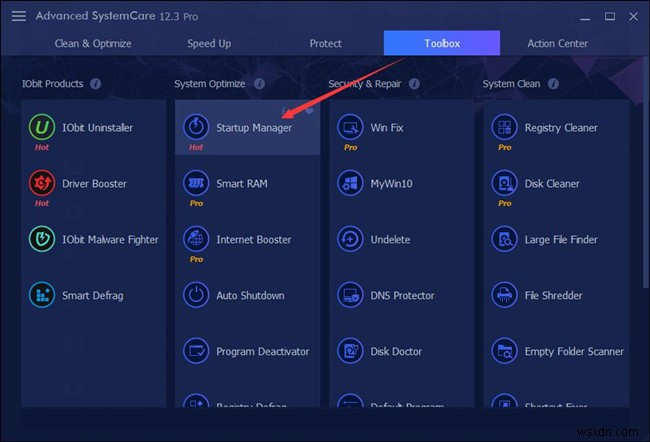
3. IObit Startup Managerで 、[サービス]タブの下 、を見つけて、 ctfmon.exeの設定を選択します 無効として 。
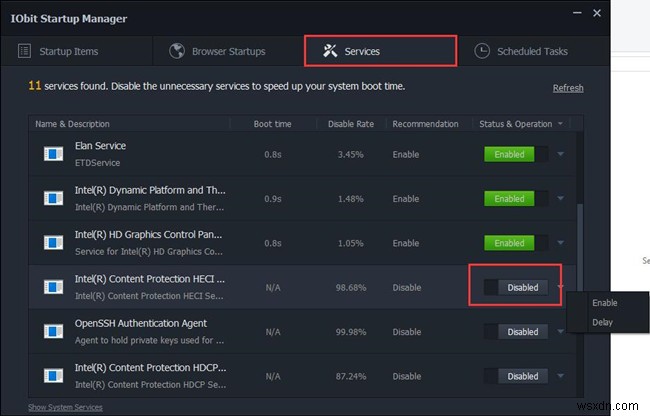
4.またはスタートアップアイテムの下 、ctfmon.exeが表示されている場合は、それも無効にします。
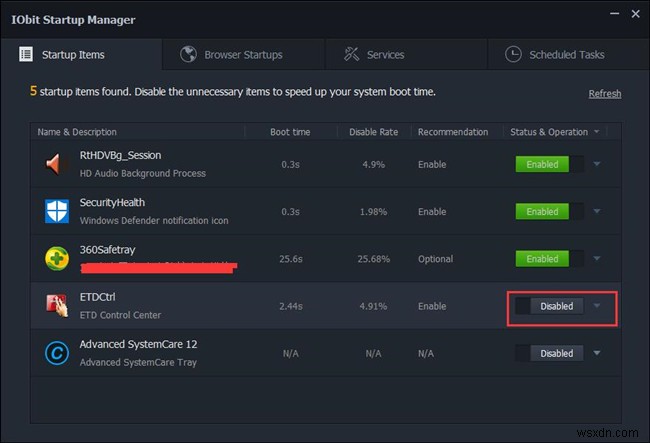
特定のプログラムに問題が発生した場合は、CTFローダーサービスを遅らせることもできます。
要約すると、ctfmon.exeファイルについて詳しく知りたい場合は、この投稿を利用してここにアクセスすることをお勧めします。
-
CTF ローダーとは何ですか?また、Windows 10 で関連する問題を修正するには?
CTFローダーとは? CTF ローダーまたは共同翻訳フレームワーク タスク マネージャーを管理およびサポートすることが知られている Windows 10 のバックグラウンド プロセスです。このプロセスは、CTF Loader または ctfmon.exe という名前で実行されます。さらに、キーボード翻訳、音声認識などのテキスト サポートを提供し、ユーザーがさまざまな入力言語を切り替えるのに役立ちます。 このプロセスは有害ではありませんが、システムのパフォーマンスが低下したり、さまざまなエラーや高い CPU 使用率を示したりする問題が発生することがあります。 CTF.exe が原因で問題に
-
Windows 10 の StartMenuExperienceHost.exe とは何ですか?また、それを無効にする方法は?
StartMenuExperienceHost.exe は、Windows オペレーティング システムのコア プログラム ファイルです。これは、MS Windows 10 ビルド 1903 で導入され、後に Windows 10 2004 ビルドに含まれました。実行可能ファイルは、Windows 10 タスク マネージャーで実行中のタスクとして表示されます。これにより、Windows 10 コンピューターのスタート メニューがスムーズかつ独立して実行されるようになり、スタート メニューに関連するエラーやクラッシュの可能性がなくなります。 ただし、一般的なエラーには、StartMenuExpe
